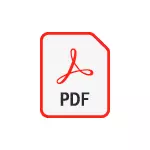
Në këtë udhëzim të hollësishëm të detajuar se si të ruani faqen si PDF në pajisje të ndryshme pa përdorimin e palës së tretë: për shumicën e detyrave të metodave të propozuara duhet të jenë të mjaftueshme.
- Ruajtja e faqes në PDF në Windows 10 dhe Windows 11
- Në android
- Në iPhone
- Udhëzimi i videove
Faqet e kursimit të faqes në skedarin PDF në një kompjuter ose laptop me Windows 10 dhe Windows 11
Nëse keni nevojë për të ruajtur faqen e hapur të faqes në formën e PDF në Windows 10 ose Windows 11, veprimet e nevojshme do të jenë një dhe të njëjta në shfletues të ndryshëm: Unë do t'ju tregoj se si ta bëni atë në Google Chrome, por edhe Në shfletuesin Yandex dhe në Mozilla Firefox dhe në disa shfletues të tjerë logjika e veprimit mbetet e njëjtë:
- Kur faqja është e hapur në meny, zgjidhni Print ose shtypni Ctrl + P çelësat (P - Anglisht).

- Hapet kutia e dialogut të shtypit. Në artikullin e përzgjedhjes së printerit, zgjidhni "Ruaj si PDF" ose "Microsoft Print në PDF".

- Klikoni butonin "Print" dhe specifikoni vendndodhjen e skedarit PDF.

Kujdes: Kjo ndodh që disa "asamble" printerin e nevojshëm virtual që ju lejon të printoni në PDF. Nëse e keni hasur, atëherë:
- Shkoni në panelin e kontrollit - programet dhe komponentët, në të majtë, zgjidhni "Enable ose Disable Components Windows" artikull.
- Aktivizo "Print në PDF (Microsoft) dhe aplikoni cilësimet.
- Prisni derisa të përfundojë instalimi.
Si për të ruajtur faqen në PDF në Android
Në telefon ose tabletë me versionet e fundit të Android dhe shfletuesit të Google Chrome (në mënyrë të ngjashme duhet të jenë në shfletues të tjerë) është ende shumë e thjeshtë:
- Hapni menunë e shfletuesit (tre pika në të djathtë të mësipërme në rastin e kromit) dhe klikoni mbi pjesën.
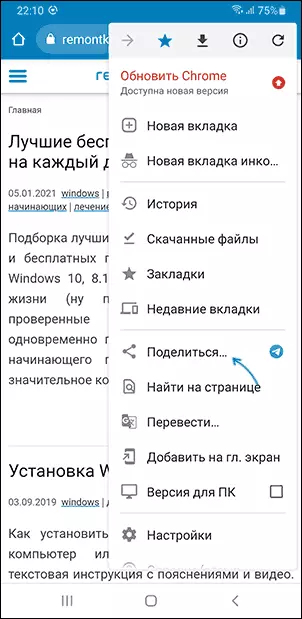
- Zgjidhni Print.

- Në krye të dialogut të shtypit si një printer, zgjidhni "Ruaj si PDF".
- Klikoni në butonin PDF të kursimit të skedarëve.

Si rezultat, faqja aktuale do të ruhet si një skedar PDF me letër, orientim dhe cilësimet e kromitetit ju specifikoni.
Printimi në PDF në iPhone
Shtypja (kursimi) Faqet e faqes në formën e PDF-së është e mundur në iPhone, por këtu funksioni zbatohet disi më pak i dukshëm:
- Hapni faqen në shfletuesin - Google Chrome, Safari ose ndonjë tjetër.
- Klikoni mbi butonin e aksioneve, dhe pastaj zgjidhni "Print" (nëse mungon, shtoni duke përdorur "Veprimet e Ndryshimit").

- Opsionet e printimit do të hapen, por duke klikuar "Select Printer", ne nuk do të jemi në gjendje të specifikojmë kursimin në formën e PDF.
- Në vend të kësaj, shtypni dhe mbani pamjen e faqes më poshtë derisa të "hapni", lironi faqen dhe klikoni mbi të përsëri.

- Preview do të hapet në të gjithë ekranin e iPhone dhe në të djathtë të mësipërm do të shihni butonin "Share". Klikoni mbi të.

- Kliko "Save to files" për të ruajtur faqen aktuale si një PDF në iPhone tuaj (PDF Document Access ju mund të merrni në aplikimin "Files").

Udhëzimi i videove
Artikulli përshkruan vetëm mjetet e ndërtuara të sistemit, duke ju lejuar të ruani faqet si PDF. Në vend të kësaj, ju mund të përdorni zgjidhjet e palëve të treta, të tilla si zgjatja e ruani në PDF për CHROME, aplikacionet Android si Web për PDF Converter dhe shumë të tjerë. Por, si rregull, nuk kërkohet dhe funksionaliteti i nevojshëm është i disponueshëm pa përdorur asnjë mjet të palës së tretë.
